Это третья часть статьи, посвященной работам после установки ISA-сервера с настройками Unihomed Workgroup в режиме web-прокси.
Если вы хотите прочесть предыдущие части статьи, воспользуйтесь ссылками:
Правила web-цепочки позволяют соединять последующий ISA-сервер с предыдущим ISA-сервером, а также и web-прокси не на основе ISA-сервера. Соединение серверов web-прокси дает возможность настроить иерархическое кэширование, в отличие от параллельного кэширования при массиве из нескольких ISA-серверов. Иерархическое и параллельное кэширование можно комбинировать для увеличения производительности и уменьшения использования общей пропускной способности интернет-соединений, WAN-соединений и даже соединений во внутренней сети.
Самое популярное использование web-цепочки – это соединение ISA-серверов филиалов и ISA-серверов головного офиса. Такая схема дает следующие преимущества:
С увеличением популярности схемы использования ISA-сервера в филиалах возрастет и использование правил web-цепочки.
Для создания правила web-цепочки, щелкните по узлу Networks (Сети) в левой части консоли управления ISA-сервером, а затем выберите вкладку Web Chaining Rules (Правила web-цепочки). Далее выполните следующее:
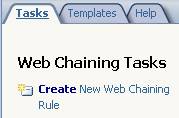
Рисунок 1
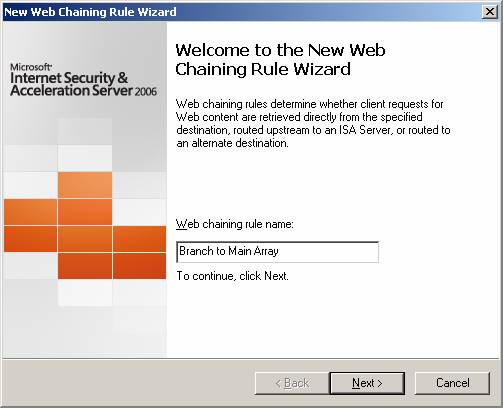
Рисунок 2
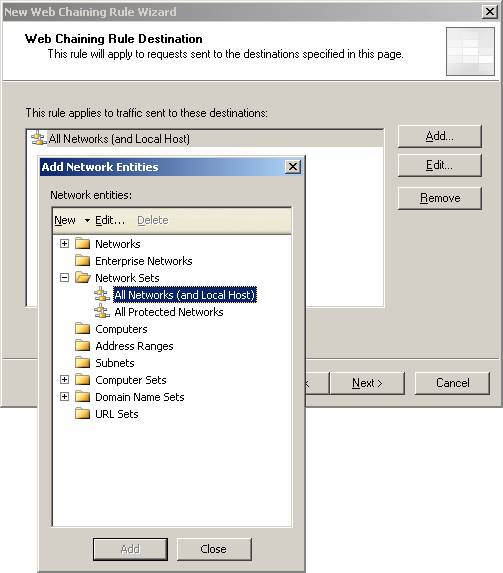
Рисунок 3
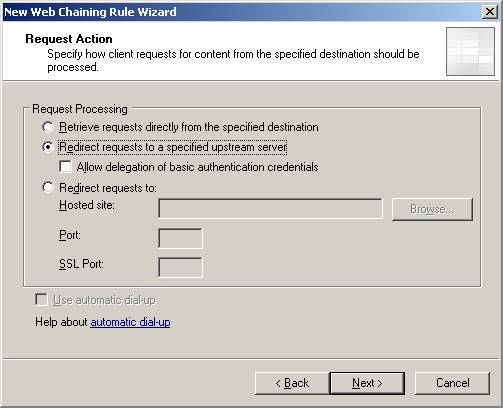
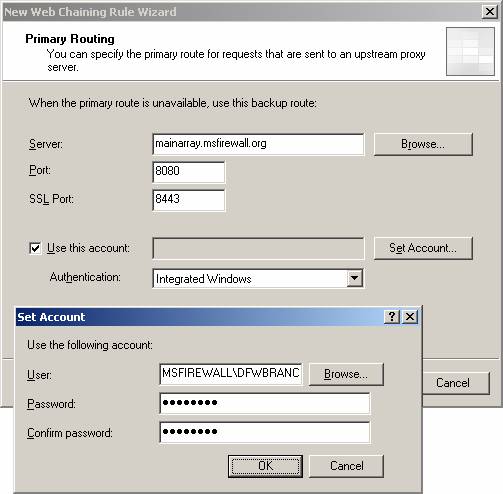
Рисунок 5
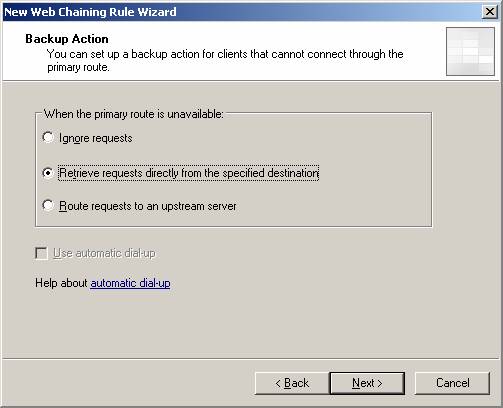
Рисунок 6
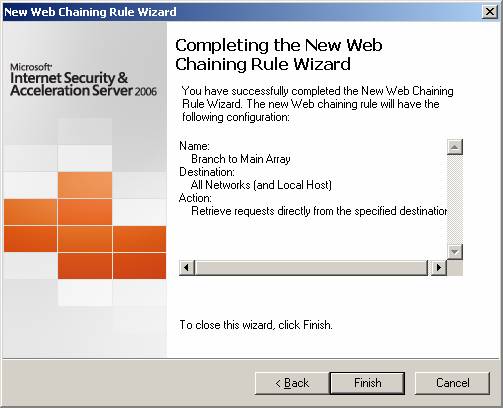
Рисунок 7
Должен отметить, что правила web-цепочки дают вам гибкость управления ISA-сервером web-запросами от клиентов web-прокси. Данный пример показывает лишь один из множества возможных сценариев. В нашей книге по ISA Server 2006 мы посвятим достаточное количество времени обсуждению сценариев цепочек web-прокси, и больше узнаете обо всем этом. Естественное, в книге будет гораздо больше вариантов настройки правил web-цепочки, чем я могу описать в данном примере.
Даже при использовании ISA-сервера с настройками Unihomed Workgroup в режиме web-прокси по умолчанию функция web-кэширования не включена. Вы должны понимать разницу между web-прокси и web-кэшированием. К сожалению, большинство людей путают данные термины и воспринимают их как синонимы. Это огромнейшая ошибка, ведущая ко многим недоразумениям, которых следует избегать.
Сервер Web-прокси – это компьютер, который обрабатывает web-запросы от клиентов web-прокси. Компоненты прокси могут аутентифицировать пользователей, выполнять перезапись URL, выполнять нормализацию web-запросов и протоколов сопряжения и т.д. А сервер Web-кэширования выполняет только одну функцию: он кэширует web-содержимое. В большинстве случаев, сервера web-прокси тоже выполняют действия по кэшированию, хотя это и не требуется от них. По умолчанию ISA-сервер настроен как сервер web-прокси через фильтр web-прокси, расположенный в службах брандмауэра ISA-сервера. Однако, ISA-сервер не является сервером web-кэширования по умолчанию. Если вы хотите использовать web-кэширование, вам нужно включить эту функцию.
Для включения функции web-кэширования на ISA-сервере выполните следующее:
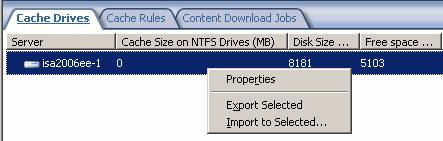
Рисунок 8
После выбора диска введите объем дискового пространства, который вы хотите использовать для кэширования. Оценки необходимого дискового пространства для кэша различны. Я считаю, что 5-10 МБ на пользователя достаточно, но оценивать оптимальный размер кэша следует, исходя из вашей схемы развертывания сети.
Например, если вы используете ISA-сервер только для публикации web-сайтов, вам требуется достаточно большой объем для кэширования всего содержимого ваших опубликованных сайтов. При использовании ISA-сервера в качестве прокси лучше всего ограничить размер кэша в зависимости от скорости дисков. Следует также пользоваться информацией счетчиков производительности web-кэша ISA-сервера. Для добавления значения нажмите Set (Установить), а затем OK.
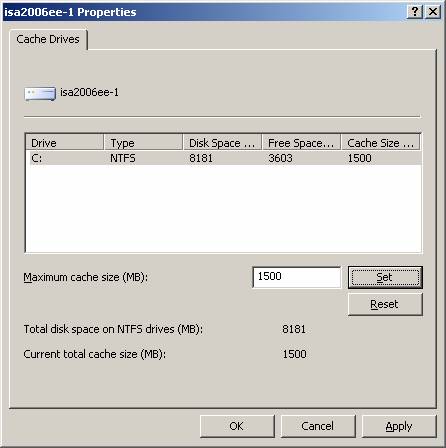
Рисунок 9
Детальную информацию об оптимизации Web-кэширования ISA-сервера можно получить на сайте Microsoft в статье http://www.microsoft.com/technet/prodtechnol/isa/2004/plan/bestpractices.mspx
Приложения и web-фильтры расширяют возможности ISA-сервера. Они безопасно управляют сложными протоколами, производят обычную проверку на уровне приложений протоколов приложений, защищают службы от переполнения буфера, добавляют поддержку улучшенной аутентификации и т.д. Однако приложения и web-фильтры могут занимать ресурсы памяти и процессора, которые могли бы использоваться для другого.
Поэтому следует отключить неиспользуемые фильтры. При использовании Unihomed ISA-сервера многие фильтры не нужны, поскольку Unihomed ISA-сервер в режиме web-прокси поддерживает только HTTP, HTTPS (SSL) и TFTP. Вы можете отключить фильтры, которые обслуживают и защищают другие протоколы, поскольку ISA-сервер не будет получать запросы по ним.
Для отключения фильтров щелкните по узлу Add ins (Дополнения), расположенному под узлом Configuration (Настройки) в левой части консоли. Выберите вкладку Application Filters (Фильтры приложений) (Рисунок 10). Правой кнопкой щелкните по ненужному вам фильтру и выберите Disable (Отключить). На Рисунке 10 отключены все фильтры, которые не относятся к Unihomed ISA-серверу в режиме web-прокси. Отключите эти же фильтры и в своей конфигурации Unihomed ISA-сервера.
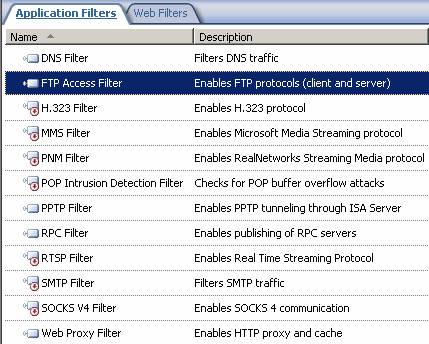
Рисунок 10
Щелкните по вкладке Web Filters (Web-фильтры). Web-фильтры – это дополнительные модули ISAPI для фильтра web-прокси ISA-сервера. Это «фильтры, привязанные к фильтру». Обратите внимание, что по умолчанию включены все фильтры, кроме DiffServ. Следует проверить каждый фильтр на целесообразность использования его в вашей организации. Если один или несколько фильтров вы точно не будете использовать (например, фильтр аутентификации RADIUS), отключите их.
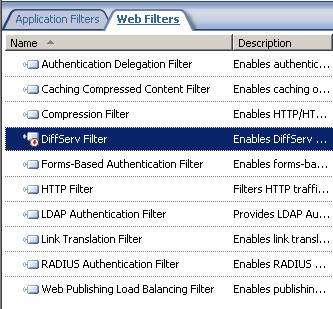
Рисунок 11
ISA-сервер можно настроить на поддержку запросов к сжатому содержимому. Данная функция впервые была реализована в ISA 2004 SP2. Следует аккуратно использовать эту возможность, поскольку ISA-сервер поддерживает не все методы сжатия, и к тому же данная функция имеет тенденцию к созданию большого количества ошибок, связанных с альтернативными методами сжатия. Однако, есть сценарий, при котором компрессия очень даже полезна: при использовании филиалов, если ISA-серверы филиалов связаны в цепочку web-прокси с предыдущими ISA-серверами из массива web-кэширования.
Для доступа к предпочтениям сжатия HTTP щелкните по узлу General (Общие), который находится под узлом Configuration (Настройки) консоли ISA-сервера. В средней части консоли щелкните по ссылке Define HTTP Compression Preferences (Определить предпочтения HTTP-компрессии). Откроется вкладка General (Общие) (Рисунок 12).
По умолчанию опция Enable HTTP compression (Включить HTTP-компрессию) включена. Для отключения поддержки HTTP-компрессии удалите отметку с этого параметра.
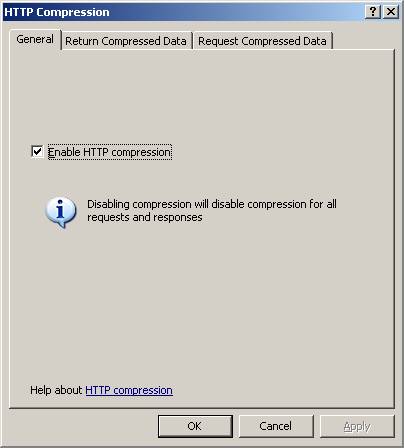
Рисунок 12
В диалоговом окне HTTP Compression (HTTP-компрессия) выберите вкладку Return Compressed Data (Возвращать данные в сжатом виде). Здесь вы можете настроить ISA-сервер на использование сжатия при ответе, если клиент запрашивает данные с указанных вами сетевых ресурсов. Например, если вы хотите, чтобы клиенты могли запрашивать сжатое содержимое у интернет-узлов, вы можете указать здесь внутреннюю сеть ISA-сервера. Обратите внимание, что у вас есть возможность устанавливать исключения и определять типы содержимого для сжатия.
Важно отметить, что когда компания Microsoft разрабатывала поддержку сжатого содержимого, имелся в виду сценарий с использованием главного офиса и филиалов, при котором ISA-сервер запрашивает сжатое содержимое у массива главного офиса.
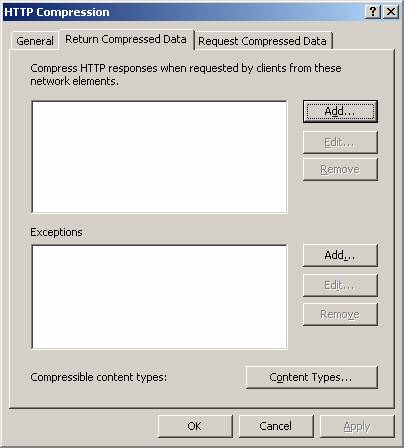
Рисунок 13
В диалоговом окне HTTP Compression (HTTP-компрессия) выберите вкладку Request Compressed Data (Запрашивать данные в сжатом виде). Здесь вы можете указать, какие сетевые элементы запрашивают сжатое HTTP-содержимое, если запросы посылаются к этим сетевым элементам. Например, если вы хотите, чтобы ISA-сервер запрашивал данные от web-серверов Интернета в сжатом виде, добавьте в список внешнюю сеть ISA-сервера по умолчанию. Еще раз повторю, что все не так просто, как кажется, поскольку данная функция разработана для конфигурации с использованием цепочки web-прокси между филиалами и главным офисом.
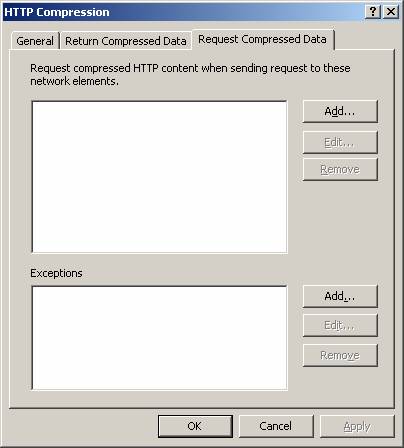
Рисунок 14
Я понимаю, что выгляжу глупым при объяснении настройки поддержки сжатия на ISA-сервере. Данный вопрос достаточно сложный, есть несколько возможных сценариев, и каждый требует своих настроек. Дополнительную информацию о поддержки HTTP-компрессии ISA-сервером можно получить на сайте http://www.microsoft.com/technet/prodtechnol/isa/2004/plan/sp2.mspx
В данной статье мы продолжили обсуждение пост-установочных работ для ISA-сервера с настройками Unihomed Workgroup в режиме web-прокси, единственном члене массива серверов. Почти все закончено! В следующей части мы закончим рассматривать работы после установки сервера и перейдем к более интересным темам, таким как публикация группы внешних серверов Exchange!
www.isaserver.org
Tags: cache, carp, Exchange, ftp, ISA Server, nat, redirect